Birden fazla sayfa veya çalışma kitabında bir değeri hızlıca nasıl arayabilirsiniz?
Excel'de farklı sayfalarda veya hatta birkaç çalışma kitabında görünebilecek belirli bir değeri bulmanız gereken oldu mu? Bu, özellikle büyük projelerde, aylık raporlarda çalışırken veya birkaç dosyada tutulan bilgileri birleştirme durumunda yaygın bir senaryodur. Her bir sayfayı veya dosyayı manuel olarak kontrol etmek yalnızca zaman alıcı değil, aynı zamanda hatalara da açık olabilir. Bu öğreticide, bir çalışma kitabında, birden çok çalışma kitabında veya formül tabanlı ve birleştirilmiş veri çözümü ararken verileri verimli bir şekilde aramak için kullanabileceğiniz birkaç etkili yöntem keşfedeceksiniz. Bu yaklaşımlar rutin Excel iş akışları veya veri analizi projelerinde karşılaşabileceğiniz pratik ihtiyaçları ele almaktadır.
Bir çalışma kitabındaki birden fazla sayfada bir değeri Bul ve Değiştir fonksiyonu ile arayın
Bir klasördeki tüm çalışma kitaplarında bir değeri VBA ile arayın
Kutools for Excel ile hızlıca birden fazla açılmış çalışma kitabında bir değeri arayın ![]()
Excel formülleri kullanarak birden fazla sayfada bir değeri arayın
Bul ve Değiştir fonksiyonu ile bir çalışma kitabındaki birden fazla sayfada bir değeri arayın
Excel'in Bul ve Değiştir fonksiyonu, aynı çalışma kitabındaki birden fazla çalışma sayfasında belirli değerleri hızlıca bulmak için temel ancak etkili bir yoldur. Bu yöntem, hangi sayfaları arayacağınızı bildiğinizde veya verileriniz tek bir dosya içinde nispeten iyi yapılandırıldığında en kullanışlıdır. Farklı dosyalar arasında veya kapalı çalışma kitapları arasında arama yapmaz, ancak hızlı bakışlar için basit bir yol sunar.
1. Aramanızda dahil etmek istediğiniz sayfa sekmelerini, Ctrl tuşuna basılı tutarak ve her bir çalışma sayfasını Sayfa Sekmesi çubuğundaki tek tek tıklayarak seçerek başlayın. Bu, aramanın tüm seçili sayfalara aynı anda uygulanmasını sağlar. Ekran görüntüsüne bakın:

2. İstediğiniz sayfaları seçtikten sonra, Ctrl + F tuşlarına basın Bul ve Değiştir iletişim kutusunu açmak için. Bul sekmesi altındaki Bulunacak metin kutusuna bulmak istediğiniz değeri yazın ve ardından Tümünü Bul düğmesine tıklayın. Excel, seçilen sayfalardaki arama değerini içeren tüm hücrelerin bir listesini ve konumlarını hemen gösterecektir. Ekran görüntüsüne bakın:
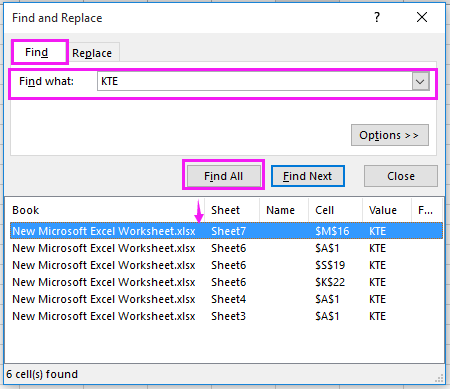
İpucu: Bul ve Değiştir aracı yalnızca açık ve görünür olan seçili sayfalar içinde arama yapar. Aramanızı ek sayfalara genişletmek istiyorsanız, yukarıda açıklandığı gibi onları seçtiğinizden emin olun. Yanlışlıkla bir sayfayı kaçırdıysanız, seçimlerinize dahil ettikten sonra işlemi tekrarlayın.
Önlemler: Bu yöntem kapalı veya gizli çalışma kitaplarında arama yapmaz ve hücreleri otomatik olarak vurgulamaz – yalnızca gezinme için sonuçları listeler.
Sorun Giderme: Beklenen sonuçları görmüyorsanız, sayfa seçimlerinizi iki kez kontrol edin ve aramayı gizleyebilecek veya kısıtlayabilecek filtreler veya hücre korumaları uygulamadığınızdan emin olun.
Birden Çok Sayfa ve Çalışma Kitabı Arasında Değerleri Kolayca Bulun ve Değiştirin |
Kutools for Excel'in gelişmiş Bul ve Değiştir özelliği, birden çok sayfa veya hatta tüm açık çalışma kitapları arasında değerleri aramak ve değiştirmek için etkili bir yöntem sunar. Bu gelişmiş özellik sayesinde, büyük veri setleriyle çalışırken zaman kazanabilir ve hatalardan kaçınabilirsiniz, böylece Excel görevleriniz daha hızlı ve daha doğru hale gelir. |
 |
Kutools for Excel - Excel'i 300'den fazla temel araçla güçlendirin. Sürekli ücretsiz AI özelliklerinden yararlanın! Hemen Edinin |
Bir klasördeki tüm çalışma kitaplarında bir değeri VBA ile arayın
Eğer henüz açmadığınız dosyalar da dahil olmak üzere bir klasöre kaydedilmiş birden fazla çalışma kitabında belirli bir değeri aramanız gerekiyorsa, Excel'in yerleşik araçları bunu doğrudan yapamaz. Bu durumda, bir VBA (Visual Basic for Applications) makrosu süreci otomatikleştirebilir, klasördeki her çalışma kitabını sistematik olarak açar, tüm çalışma sayfalarını tarar ve eşleşmeler bulunduğunda kaydeder. Bu yaklaşım, periyodik denetimler veya arşivlenmiş veya toplu dosyalarda değerleri kontrol etmek için oldukça pratiktir.
1. Excel'de yeni (veya boş) bir çalışma kitabı açarak başlayın. Arama sonuçlarının görünmesini istediğiniz hücreyi seçin (genellikle A1 hücresi). Microsoft Visual Basic for Applications düzenleyici penceresini başlatmak için Alt + F11 tuşlarına basın.
2. VBA düzenleyicisinde, yeni bir modül oluşturmak için Ekle > Modül'e gidin ve ardından aşağıdaki VBA kodunu modül penceresine yapıştırın.
VBA: Bir klasördeki tüm çalışma kitaplarında bir değeri arayın.
Sub SearchFolders()
'UpdatebyKutoolsforExcel20200913
Dim xFso As Object
Dim xFld As Object
Dim xStrSearch As String
Dim xStrPath As String
Dim xStrFile As String
Dim xOut As Worksheet
Dim xWb As Workbook
Dim xWk As Worksheet
Dim xRow As Long
Dim xFound As Range
Dim xStrAddress As String
Dim xFileDialog As FileDialog
Dim xUpdate As Boolean
Dim xCount As Long
Dim xAWB As Workbook
Dim xAWBStrPath As String
Dim xBol As Boolean
Set xAWB = ActiveWorkbook
xAWBStrPath = xAWB.Path & "\" & xAWB.Name
On Error GoTo ErrHandler
Set xFileDialog = Application.FileDialog(msoFileDialogFolderPicker)
xFileDialog.AllowMultiSelect = False
xFileDialog.Title = "Select a forlder"
If xFileDialog.Show = -1 Then
xStrPath = xFileDialog.SelectedItems(1)
End If
If xStrPath = "" Then Exit Sub
xStrSearch = "KTE"
xUpdate = Application.ScreenUpdating
Application.ScreenUpdating = False
Set xOut = Worksheets.Add
xRow = 1
With xOut
.Cells(xRow, 1) = "Workbook"
.Cells(xRow, 2) = "Worksheet"
.Cells(xRow, 3) = "Cell"
.Cells(xRow, 4) = "Text in Cell"
Set xFso = CreateObject("Scripting.FileSystemObject")
Set xFld = xFso.GetFolder(xStrPath)
xStrFile = Dir(xStrPath & "\*.xls*")
Do While xStrFile <> ""
xBol = False
If (xStrPath & "\" & xStrFile) = xAWBStrPath Then
xBol = True
Set xWb = xAWB
Else
Set xWb = Workbooks.Open(Filename:=xStrPath & "\" & xStrFile, UpdateLinks:=0, ReadOnly:=True, AddToMRU:=False)
End If
For Each xWk In xWb.Worksheets
If xBol And (xWk.Name = .Name) Then
Else
Set xFound = xWk.UsedRange.Find(xStrSearch)
If Not xFound Is Nothing Then
xStrAddress = xFound.Address
End If
Do
If xFound Is Nothing Then
Exit Do
Else
xCount = xCount + 1
xRow = xRow + 1
.Cells(xRow, 1) = xWb.Name
.Cells(xRow, 2) = xWk.Name
.Cells(xRow, 3) = xFound.Address
.Cells(xRow, 4) = xFound.Value
End If
Set xFound = xWk.Cells.FindNext(After:=xFound)
Loop While xStrAddress <> xFound.Address
End If
Next
If Not xBol Then
xWb.Close (False)
End If
xStrFile = Dir
Loop
.Columns("A:D").EntireColumn.AutoFit
End With
MsgBox xCount & " cells have been found", , "Kutools for Excel"
ExitHandler:
Set xOut = Nothing
Set xWk = Nothing
Set xWb = Nothing
Set xFld = Nothing
Set xFso = Nothing
Application.ScreenUpdating = xUpdate
Exit Sub
ErrHandler:
MsgBox Err.Description, vbExclamation
Resume ExitHandler
End Sub
3. Makroyu çalıştırmak için F5 tuşuna basın veya Çalıştır düğmesine tıklayın. Bir Klasör Seç iletişim penceresi açılacak, aramak istediğiniz çalışma kitaplarını içeren klasörü seçmenizi sağlayacaktır. Ekran görüntüsüne bakın:

4. Tamam'a tıklayın. Arama tamamlandıktan sonra, belirtilen değeri içeren bulunan hücrelerin toplam sayısını size bildiren bir ileti kutusu açılacaktır. Ekran görüntüsüne bakın:

5. Mesajı kapatmak için Tamam'a tıklayın. Değerin bulunduğu tüm konumlar, çalışma kitabı adı, çalışma sayfası adı, hücre referansı ve inceleme için tam hücre içeriğiyle birlikte yeni bir çalışma sayfasında listelenir.

İpucu: Geçerli arama terimi VBA'da “KTE” olarak ayarlanmıştır. Bunu, koddaki xStrSearch = "KTE" satırını değiştirmek suretiyle aramak istediğiniz herhangi bir değerle özelleştirebilirsiniz.
Önlemler: Çalıştırmadan önce, ilgili tüm çalışma kitaplarının kaydedildiğinden ve kapalı olduğundan emin olun (makronuzu çalıştırdığınız çalışma kitabı hariç, o açık kalabilir). Çok sayıda veya karmaşık Excel dosyası içeren büyük klasörler işleme almak biraz zaman alabilir. Makro çalışırken işlemi kesmeyin.
Sorun Giderme: Hata alırsanız, tüm dosyaların gerçek Excel çalışma kitapları olduğundan (bozuk veya parola korumalı değil) ve makro güvenlik ayarlarınızın kodun çalışmasına izin verdiğinden emin olun. Makro bitmiyorsa, önce daha küçük bir dosya setinde çalıştırmayı deneyin.
Kutools for Excel ile birden fazla açılmış çalışma kitabında bir değeri hızlıca arayın
Excel oturumunuzda zaten açık olan birkaç çalışma kitabında arama yapmak istediğinizde, Kutools for Excel, bu süreci çok daha kolay ve düzenli hale getiren özel bir Bul ve Değiştir paneli sunar. Bu, özellikle betik yazma veya karmaşık kurulum gerektirmeden çalışma kitaplarınızı hızlıca tarayabilmeniz için idealdir ve genellikle aynı anda birden fazla dosyayla çalışan ve aramaları yönetmek için kullanıcı dostu, basit bir araç arayan kullanıcılar için mükemmeldir.
1. Açık olan herhangi bir çalışma kitabınızda, Kutools sekmesine gidin ve Gezinmeseçeneğini seçin. Sonra Bul ve Değiştir düğmesine tıklayın![]() ve Bul ve Değiştir panelini, genellikle Excel pencerenizin sol tarafında bulunan paneli getirin. Ekran görüntüsüne bakın:
ve Bul ve Değiştir panelini, genellikle Excel pencerenizin sol tarafında bulunan paneli getirin. Ekran görüntüsüne bakın:
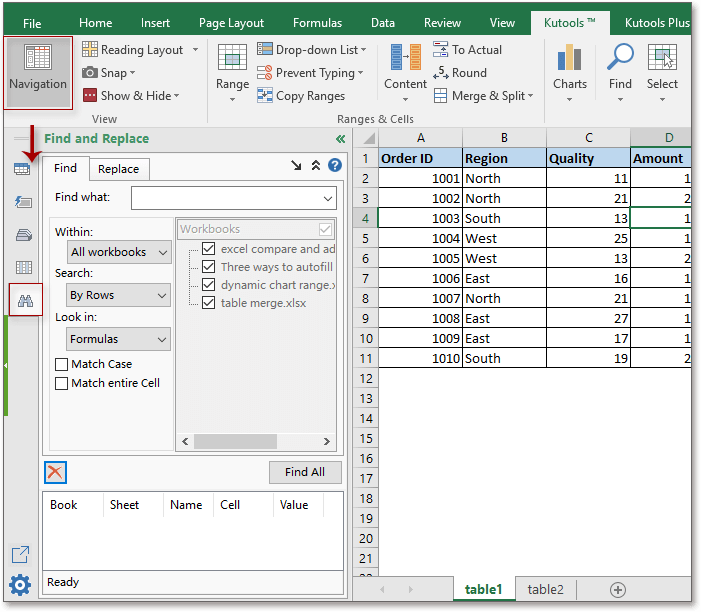
2. Bul sekmesinde, aramak istediğiniz değeri Bulunacak metinmetin kutusuna girin. Her açık çalışma kitabında arama yapmak için Tüm çalışma kitapları seçeneğini İçinde açılır menüsünden seçin. Ardından Tümünü Bul 'a tıklayarak tüm eşleşen hücrelerin bir listesini ve konumlarını anında görüntüleyin. Ekran görüntüsüne bakın:
İpucu: Kutools for Excel'in gelişmiş Bul ve Değiştir yardımcı programı, tüm açık çalışma kitaplarında değil, ayrıca seçili sayfalarda, etkin çalışma kitabında, geçerli çalışma sayfasında veya yalnızca mevcut seçimde veri aramak ve değiştirmek için de kullanılabilir. Bu, ihtiyaçlarınıza göre özelleştirilmiş kontrol sağlar.
Önlemler: Aramak istediğiniz tüm çalışma kitaplarının aramaya başlamadan önce açık olduğundan emin olun, çünkü bu araç şu anda Excel'de açık olmayan dosyaları arayamaz.
Sorun Giderme: Bazı dosyalar arama sonuçlarınızda görünmüyorsa, tamamen Excel'de yüklendiğinden ve arama erişimini kısıtlayabilecek korumalı görünüm veya salt okunur modda olmadığından emin olun.
Demo: Kutools for Excel ile Birden Fazla Açılmış Çalışma Kitabında Değer Ara
Excel formülleri kullanarak birden fazla sayfada bir değeri arayın
Çalışma kitabınızda birkaç bilinen sayfa adınız varsa ve bu sayfalarda belirli bir değerin var olup olmadığını ve nerede olduğunu kontrol etmeniz gerekiyorsa, arama sonuçlarınızı otomatik olarak yenilemek için Excel formüllerini dinamik olarak kullanabilirsiniz. Bu yaklaşım, sayfa listenizin nispeten statik olduğu veya ayrı bir tabloda yönetildiği durumlarda özellikle uygundur.
Bu yöntem, aranacak tüm sayfaların adlarını önceden bilmeyi veya listelemeyi gerektirir. Otomatik kontroller, panolar veya her seferinde tam bir tarama yapmadan bir özet referans oluşturmak istediğinizde en etkilidir.
Avantajlar: Veriler değiştiğinde sonuçlar otomatik olarak güncellenir; betik veya eklentilere gerek yoktur; her şey çalışma kitabı içinde yapılır.
Dezavantajlar: Sayfa adlarının sık sık değiştiği durumlar veya çok fazla sayıda sayfanız olduğu durumlar için uygun değildir.
Örnek senaryo: Sheet1, Sheet2 ve Sheet3 adında üç sayfanız olduğunu varsayalım. "Invoice123" gibi belirli bir değerin bu sayfalardaki A1 hücresinde görünüp görünmediğini veya bu sayfalarda herhangi bir yerde bulunup bulunmadığını kontrol etmek istiyorsunuz.
Adım1. D2:D4te sayfa adlarının bir listesi olduğunu varsayalım (D2: Sheet1, D3: Sheet2, D4: Sheet3). Aranacak değeri (örneğin, "Invoice123") E1e girin. Ardından, F2ye şu formülü girin:
=IF(COUNTIF(INDIRECT("'"&D2&"'!A:A"), $E$1) >0, "Found", "Not Found")Adım2. Formülü F2'den F4'e sürükleyerek D2:D4'te listelenen tüm sayfaları kontrol edin. Bu, her sayfa için "Bulundu" veya "Bulunamadı" döndürecektir.
Nasıl çalışır: Formül, her listelenen çalışma sayfasına referans oluşturmak için INDIRECT'i ve her sayfadaki A sütununda E1'deki değerin görünüp görünmediğini kontrol etmek için COUNTIF'i kullanır. Gerekirse A:A aralığını başka bir sütun veya belirli bir aralıkla (örneğin, A1:Z100) değiştirin.
Ek İpucu: Değeri içeren sayfa adlarını almak için aşağıdaki dizi formülünü kullanın (eski Excel sürümlerinde Ctrl + Shift + Enter ile veya Microsoft 365/Excel 2021+'de normal formül olarak girin):
=TEXTJOIN(", ",TRUE,IF(COUNTIF(INDIRECT("'"&D2:D4&"'!A:A"), $E$1)>0, D2:D4, ""))Bu, değerin bulunduğu tüm sayfa adlarının virgülle ayrılmış bir listesini döndürecektir. INDIRECT ile dikkatli olun - yalnızca açık çalışma kitaplarıyla çalışır ve kapalı dosyalarda arama yapmanıza izin vermez.
Önlemler: Sayfa adları değiştirilirse veya silinirse, formül #BAŞV! hatası döndürür; sayfa adı listesinin doğru olduğundan her zaman emin olun. Daha büyük çalışma kitapları için INDIRECT tabanlı formüller çalışma kitabınızın performansını yavaşlatabilir.
Sorun Giderme: Hata görürseniz, tüm başvurulan sayfaların var olduğundan ve arama aralığınızın doğru olduğundan emin olun. Dinamik sayfa listeleri için, sayfa listesini otomatik olarak güncel tutmak üzere adlandırılmış aralıkları veya Veri Doğrulaması kullanmayı düşünün.
İlgili Makaleler:
- Birden fazla çalışma sayfasında veya tüm çalışma kitabında hızlıca nasıl bulup değiştirebilirsiniz?
- Birden fazla açılmış Excel dosyasında hızlıca nasıl bulup değiştirebilirsiniz?
- Excel'de en büyük negatif değeri (0'dan küçük) nasıl bulabilirsiniz?
- Excel'de bir sütundaki tüm kopyaları nasıl çıkarabilirsiniz?
En İyi Ofis Verimlilik Araçları
Kutools for Excel ile Excel becerilerinizi güçlendirin ve benzersiz bir verimlilik deneyimi yaşayın. Kutools for Excel, üretkenliği artırmak ve zamandan tasarruf etmek için300'den fazla Gelişmiş Özellik sunuyor. İhtiyacınız olan özelliği almak için buraya tıklayın...
Office Tab, Ofis uygulamalarına sekmeli arayüz kazandırır ve işinizi çok daha kolaylaştırır.
- Word, Excel, PowerPoint'te sekmeli düzenleme ve okuma işlevini etkinleştirin.
- Yeni pencereler yerine aynı pencerede yeni sekmelerde birden fazla belge açıp oluşturun.
- Verimliliğinizi %50 artırır ve her gün yüzlerce mouse tıklaması azaltır!
Tüm Kutools eklentileri. Tek kurulum
Kutools for Office paketi, Excel, Word, Outlook & PowerPoint için eklentileri ve Office Tab Pro'yu bir araya getirir; Office uygulamalarında çalışan ekipler için ideal bir çözümdür.
- Hepsi bir arada paket — Excel, Word, Outlook & PowerPoint eklentileri + Office Tab Pro
- Tek kurulum, tek lisans — dakikalar içinde kurulun (MSI hazır)
- Birlikte daha verimli — Ofis uygulamalarında hızlı üretkenlik
- 30 günlük tam özellikli deneme — kayıt yok, kredi kartı yok
- En iyi değer — tek tek eklenti almak yerine tasarruf edin